So setzen Sie den Brave Browser als YouTube-Downloader ein
So gehen Sie vor: Sie rufen in dem Brave-Surf-Client die Webseite mit jenem YouTube-Video auf, das Sie herunterladen wollen. In der rechten Programmleiste halten Sie Ausschau nach einem Musik-/Noten-Symbol, das bei einem Mouseover den Tooltip-Text “Playlist” zutage fördert. Dieses Zeichen klicken Sie an, danach gehen Sie unten rechts auf “Medien von der Seite hinzufügen”.
Es poppt oben in der Anwendung die Meldung “Zur Playlist hinzufügen” auf: Dort stellen Sie sicher, dass der zu speichernde Inhalt ausgewählt ist, was Sie mit “Ausgewählte hinzufügen” bestätigen.
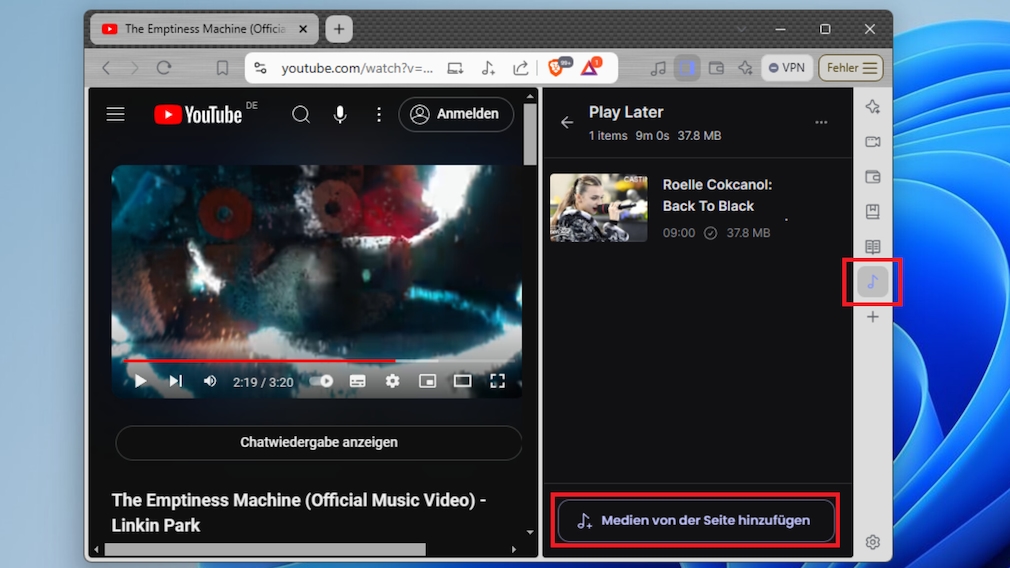
Der Brave Browser saugt YouTube-Videos zwar nicht in Dateiform, doch macht er sie offline verfügbar. Die beschriebene Funktionalität ist weitgehend unbekannt.
Foto: COMPUTER BILD
Sobald der Download-Prozess abgeschlossen ist, finden Sie das entsprechende Video in der rechten Brave-Seitenleiste und spielen es dort per Klick auch ab. Dies gelingt unabhängig davon, ob eine Internetverbindung besteht oder nicht. Bei Bedarf kappen Sie für einen Test die vorhandene Web-Konnektivität, etwa indem Sie das LAN-Kabel an Ihrem Rechner ziehen.
Die in den Brave Browser eingebaute Player-Funktion zeigt Videoinhalte nicht nur im Mäusekino-Format an: Auf Wunsch ziehen Sie den Wiedergabebereich größer, indem Sie die rechte Brave-Leiste über ihren linken Rand bei gedrückter Maustaste nach links hin ausweiten.
Zwei wichtige Hinweise, der erste: Die rechte Seitenleiste blenden Sie, falls nötig, erst noch ein. Dies gelingt per Klick auf ein Symbol rechts neben der Adressleiste im Brave Browser. Der zweite Hinweis: Das benötigte Noten-Symbol ist abhängig von der genutzten Brave-Version verfügbar. In unseren Tests sahen wir es bei der noch unausgereiften Brave-Nightly-Variante. Installieren Sie diese.

